
软件介绍:
Creo 全称为 PTC Creo Parametric,原名为 Pro/ENGINEER,是由美国 PTC(Parametric Technology Corporation)公司开发的一款专业的 CAD(计算机辅助设计)、CAM(计算机辅助制造)、CAE(计算机辅助工程)一体化三维建模软件,它整合了 PTC 旗下的三大经典软件:Pro/ENGINEER、CoCreate 和 ProductView。通过这种整合,Creo 提供了更强大的功能、更灵活的设计工具和更高效的数据管理能力,为用户带来全新的设计体验。
Creo 广泛应用于机械设计、工业设计、产品设计、模具设计等领域。Creo 的优点包括强大的参数化建模功能、灵活的装配设计、高效的仿真分析、支持多种文件格式、以及与 PTC 其他产品的集成,适合机械工程师、设计师和制造行业专业人士使用。
安装教程:
温馨提示:
为防止杀毒软件误杀或拦截安装包内的补丁,安装前请关闭电脑里的杀毒软件和防火墙(Win10 系统还需要关闭 Defender),且 WIN10/11 需要关闭“设置-更新与安全-Windows 安全中心-病毒和威胁防护-管理设置-实时保护-关”。如何关闭百度。
开始安装:
1.打开下载的 Creo 软件安装包,鼠标右击压缩包选择【解压到当前文件夹】。

2.等待压缩包解压完成。

3.打开解压的【Creo8.0】文件夹。
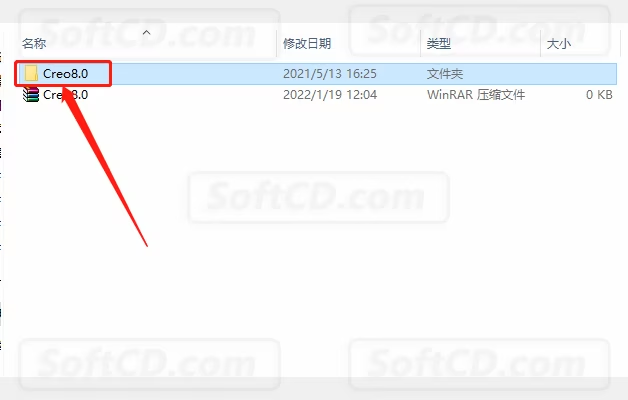
4.打开【_SolidSQUAD_】文件夹。

5.打开【PTC.LICENSE.WINDOWS.2021-03-11-SSQ】文件夹。
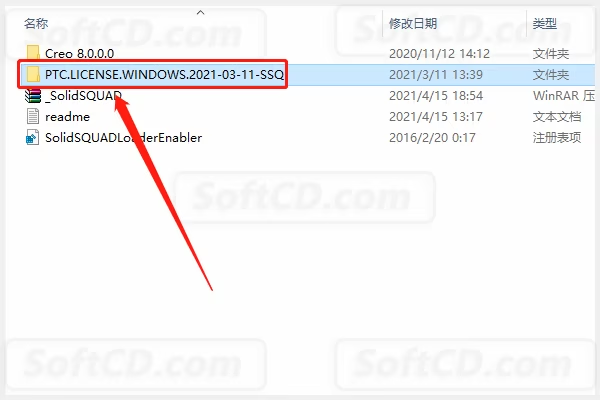
6.鼠标右击【FillLicense】程序,选择【以管理员身份运行】。

7.若显示找不到,关闭程序重新打开。
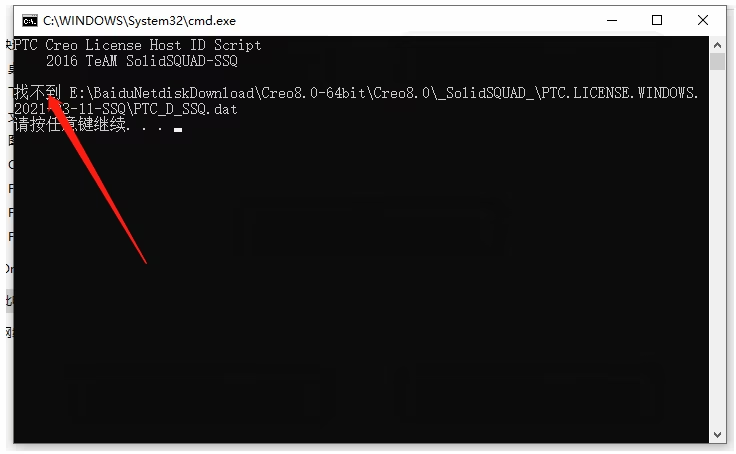
7.显示【删除文件】,按键盘上任意键窗口会关闭。

8.可以看到,在文件夹中生成了一个【PTC_D_SSQ】文件。

9.鼠标右击【PTC_D_SSQ】文件选择【复制】。

10.打开系统 C 盘。

11.打开【Program Files】文件夹。
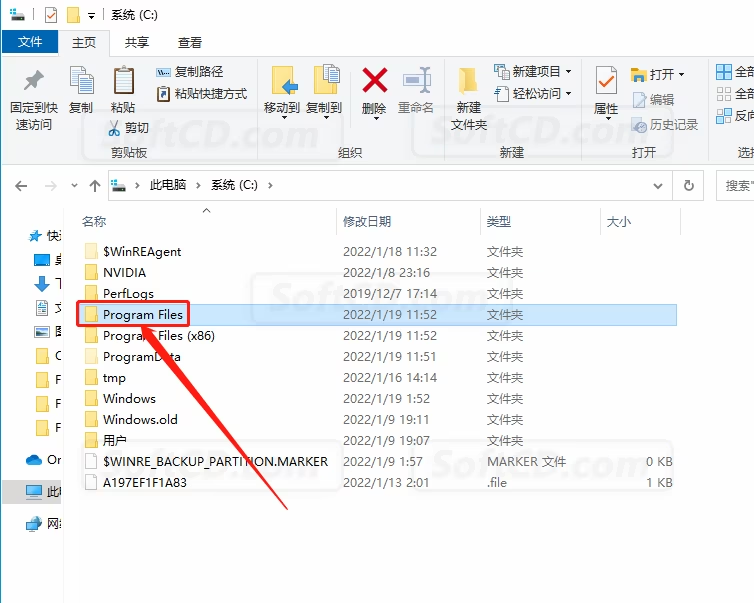
12.在打开的【Program Files】文件夹中,新建一个名为【PTC】的文件夹。

13.打开新建的【PTC】文件夹。

14.在【PTC】的文件夹空白处,粘贴之前复制的【PTC_D_SSQ】文件。


15.鼠标右击【此电脑】,然后点击【属性】。

16.点击【高级系统设置】。

17.点击【环境变量】。

18.点击【新建】。

19.变量名处输入【PTC_D_LICENSE_FILE】,变量值处输入【C:LICENSEPTC_D_SSQ.dat】,然后点击【确定】。
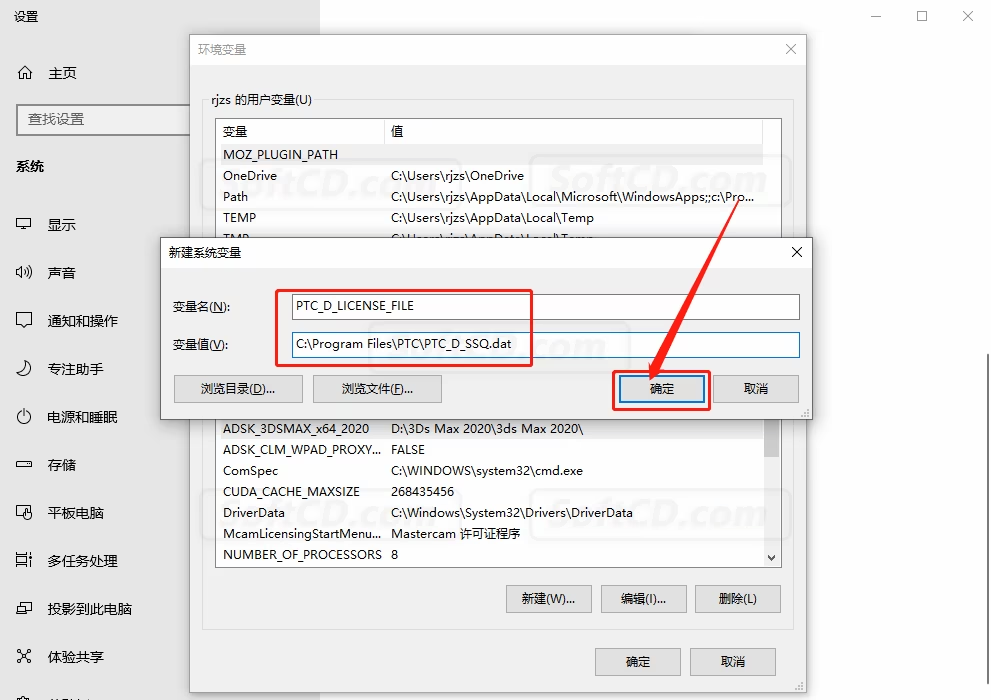
20.点击【确定】。

21.点击【确定】。

22.返回到解压的【Creo8.0】文件夹中,然后双击打开【PTC.Creo.8.0.0.0.Win64】镜像文件。

23.鼠标右击【setup】安装程序,选择【以管理员身份运行】。

24.选择【安装新软件】,然后点击【下一步】。

25.勾选下图所示的选项,然后点击【下一步】。

26.软件会自动识别许可证(如果没有识别,之前粘贴在 C 盘的【PTC_D_SSQ.dat】文件直接拖拽到输入框中),状况处显示【可用】,说明没有任何问题,直接点击【下一步】。
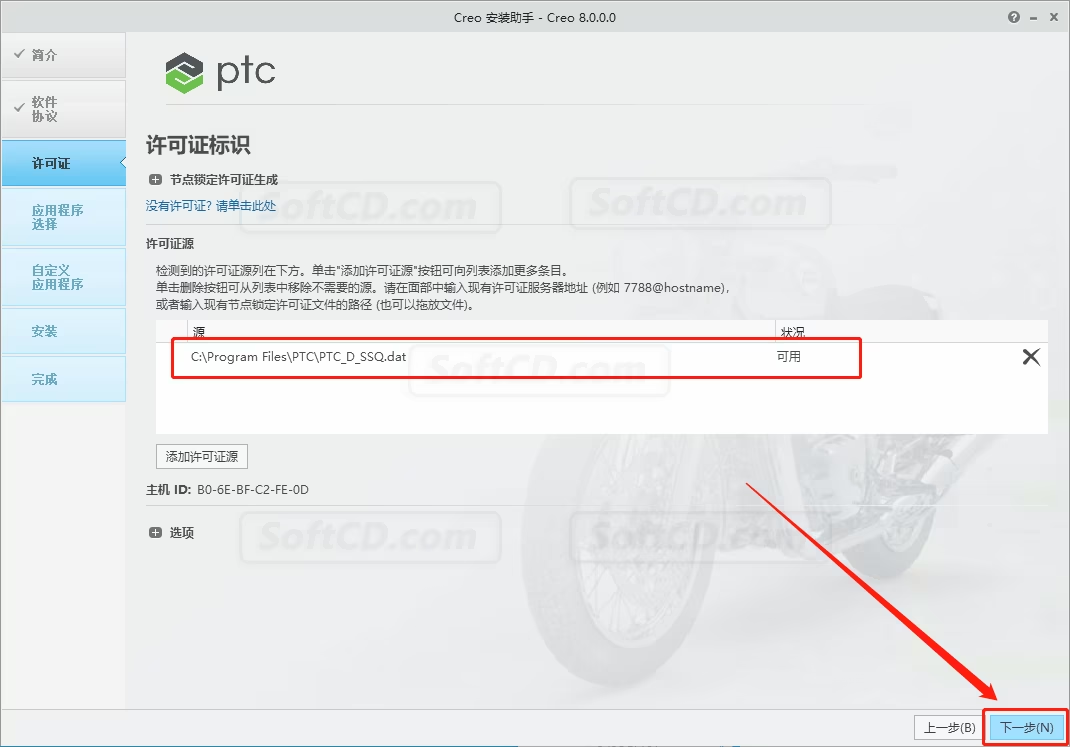
27.软件默认安装路径为系统 C 盘。

28.如果设置软件安装路径的话,直接将 C 改为 D 或者其它磁盘即可,然后点击【下一步】。

29.点击【安装】。

30.安装中···请等待安装进度走完。
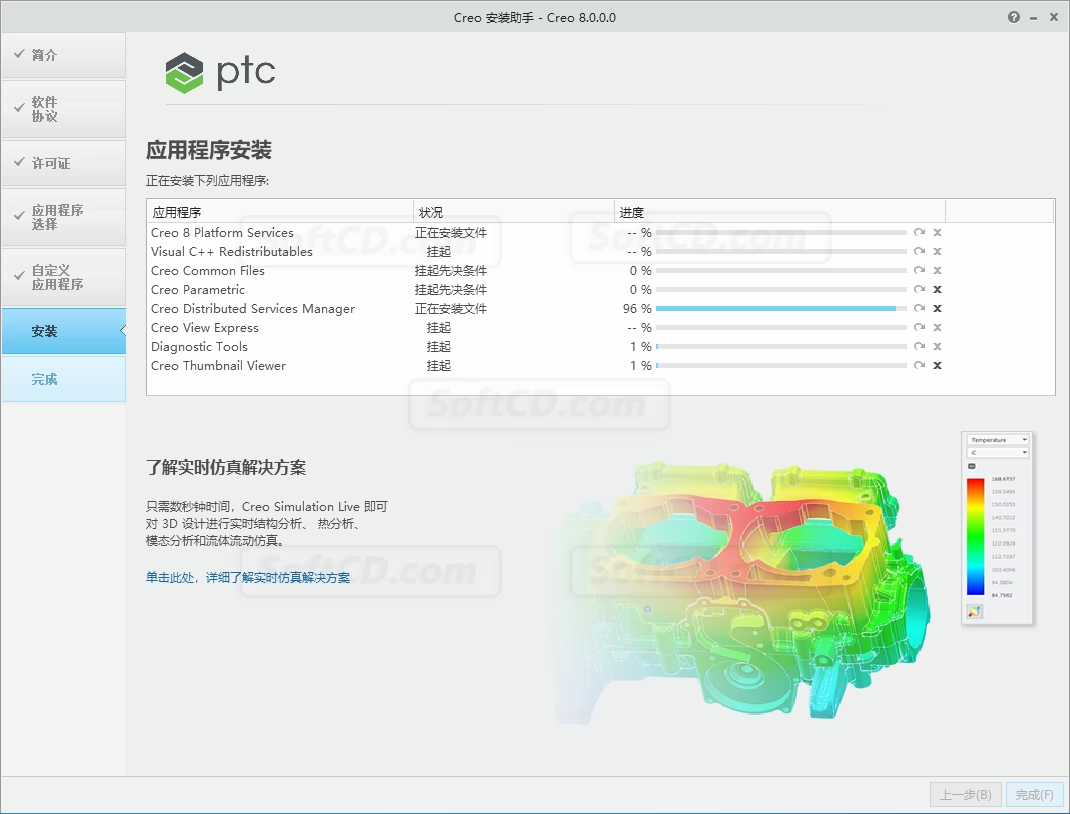
31.安装好后点击【完成】。

32.返回到解压的【Creo8.0】文件夹中,然后打开【_SolidSQUAD_】文件夹。
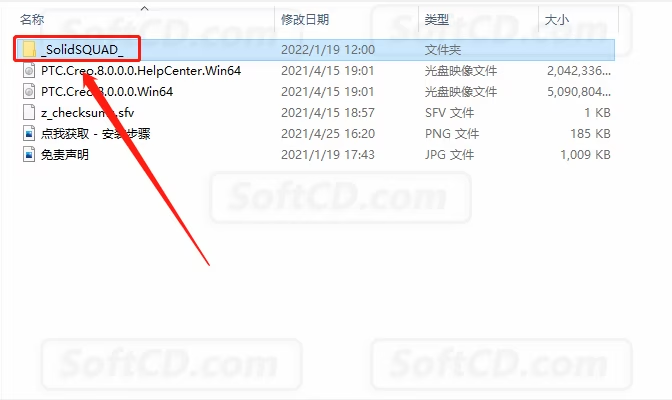
33.鼠标右击【Creo 8.0.0.0】文件夹,然后选择【复制】。

34.打开软件的安装路径(参考第 28 步骤),打开 D 盘。

35.打开【Program Files】文件夹。

36.打开【PTC】文件夹。

37.在打开的【PTC】文件夹中【粘贴】刚才复制的文件夹。

38.返回到【_SolidSQUAD_】文件夹中,双击打开【SolidSQUADLoaderEnabler】注册表文件。

39.点击【是】。

40.点击【确定】。

41 在桌面上打开安装好的 Creo 软件。

42.安装完成,软件打开界面如下图所示。

由于时效性,部分软件安装失败/无法使用等请在评论区留言或点此求助以便我们及时更新版本。
软件整理/服务器维护不易,若您成功安装,可将本站分享给更多小伙伴支持本站哦~
 Windows
Windows![[Win]PTC Creo 9.0 for Win64bit位简体中文版软件下载破解版注册机激活码破解补丁Crack文件附详细图文安装教程Creo 9.0免费下载](https://assets.softcd.com/wp-content/cache/2023/04/16303_001.avif)

![[Win]PTC Creo 7.0 for Win64bit位简体中文版软件下载破解版注册机激活码破解补丁Crack文件附详细图文安装教程Creo 7.0免费下载](https://assets.softcd.com/wp-content/cache/2023/04/16213_001.avif)
![[Win]PTC Creo 6.0 for Win64bit位简体中文版软件下载破解版注册机激活码破解补丁Crack文件附详细图文安装教程Creo 6.0免费下载](https://assets.softcd.com/wp-content/cache/2023/04/16169_001.avif)
![[Win]PTC Creo 5.0 for Win64bit位简体中文版软件下载破解版注册机激活码破解补丁Crack文件附详细图文安装教程Creo 5.0免费下载](https://assets.softcd.com/wp-content/cache/2023/04/16130_001.avif)
![[Win]PTC Creo 4.0 for Win64bit位简体中文版软件下载破解版注册机激活码破解补丁Crack文件附详细图文安装教程Creo 4.0免费下载](https://assets.softcd.com/wp-content/cache/2023/04/16095_001.avif)
![[Win]PTC Creo 3.0 for Win64bit位简体中文版软件下载破解版注册机激活码破解补丁Crack文件附详细图文安装教程Creo 3.0免费下载](https://assets.softcd.com/wp-content/cache/2023/04/16060_001.avif)

评论0